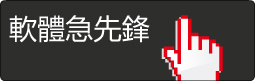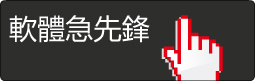![]()
破解說明:安裝完成後,請將光碟 \NAGYCS0CS目錄下的檔案,複製到主程式的
安裝目錄,並覆蓋, 即可破解!
軟體簡介:
本章將幫助您全面瞭解軟體。包括軟體如何工作,熟悉介面,如何快速鏈結拍攝設備。
最終,將揭示一些基本概念,如鏡頭、曝光等,讓您能製作更為複雜的效果。同時將對高
清圖片如RAW好HDR進行介紹。
軟體如何工作
當拍攝定格動畫時,Dragonframe會同時生成兩個圖片序列。一個是從即時預覽生成的低解
析度圖像,另一個是實際撲捉的高解析度圖像如RAW用於最終生成的圖片幀。這些圖片序列
被軟體很好地保存。
這個功能很好地利用了單反數碼相機的即時預覽功能。當每一次拍攝時,軟體會自動從輔助
拍攝切換到高解析度圖像拍攝。
單反拍攝的基本常識
1. 動畫師將即時預覽的圖片和存貯的輔助拍攝圖片相對比。因為即時預覽圖片為即時效果,
因此動畫師可以根據需求立刻做出調整。
2. 當動畫師準備拍攝新的幀,只需點擊拍攝.
3. 軟體從即時預覽中採集圖片,放入記憶體中用於重播。
4. 當即時預覽圖片採集完成後,軟體立刻切換到高解析度圖片採集模式,自動拍攝和存儲高
解析度圖片。
軟體將根據場景和鏡頭命名所拍攝的圖片序列。
在場景目錄裏找到預覽拍攝的低解析度幀,名稱為PROJECT NAME_TAKE NAME_FEED.
在綠色的檔夾裏找到高解析度圖片。
其他設置:
在軟體拍攝中有一些其他設置,如:
拍攝標清DV或者高清HDV
使用沒有即時預覽的單反相機
使用膠片機拍攝,同時用另外的輔助即時預覽設備。
使用單反相機拍攝,連接之前拍攝的動態視頻。
通過對即時預覽低解析度圖像和實際拍攝高解析度圖像的處理,軟體能幫助您製作高級的電影級定格動畫效果。
強大的工具
軟體將許多強大的定格動畫製作工具集成到一個系統應用中
動畫工具
通過即時的視頻預覽,軟體給動畫師展示了已經拍攝的幀和正在準備拍攝的幀之間的對比關係。
使用洋蔥皮功能,動畫師可以通過每次前進一幀的方式對比每一幀。
高品質的圖像撲捉工具
無論你在使用高清DV或者單反數碼相機拍攝,軟體都能捕捉最高品質的圖像。這些高清晰的幀一般
不同於即時預覽的圖像。軟體可以迅速地將圖像採集並儲存。
當從照相機捕捉圖像,軟體並不加以任何處理。軟體直接從相機存儲RAW高清檔到你的電腦,甚至不
隱藏它們。
如果你用HD或者 SD拍攝,圖像將被從系列拍色的結果中差值得出,以減少圖像的噪點。
電影拍攝工具
電影拍攝區將是首次拍攝時候調整相機的工具集合。同時可以設置遮罩和安全區。軟體試用histograms
和densitometer去衡量圖像品質和不同鏡頭的連貫性。
快速用戶介面一覽
Dragonframe軟體用戶介面的核心包括兩大部分:動畫拍攝和電影拍攝。從這些介面連接到DMX,音頻和
對話編輯等介面。
A-動畫工作區。 B-電影拍攝工作區 C音頻工作區 D 小鍵盤 E 曲線運動控制區 F DMX工作區
照相機、攝像機快速連接指南
本段將介紹如何連接視頻採集設備。
1. 設置攝像設備。去軟體網站檢查攝像設備支援列表
2. 根據廠家手冊連接攝像設備到電腦
數碼單發照相機通常通過USB連接
DV或者HDV通常通過火線1394連接
HDMI(高清)通常通過HDMI採集卡(比如blackmagic卡)
3. 關閉其他拍攝設備軟體。確定沒有其他控制攝像設備的軟體打開
4. 打開Dragonframe軟體—通常會自動檢測相機並且發送即時預覽資訊到動畫拍攝區。 點擊Capture/Video
source 和Capture/Capture Source檢測相機的連接。
5. 牢記Ctrl-R. 可以快速重新連接相機
如果您使用單反數碼相機,可以直接到電影拍攝區設置相機的曝光等參數,可以調節快門、圖像品質、白平衡等。
Passes, Takes and Exposures Explained 動作, 鏡頭和曝光 的解釋
有效的拍攝通常包含許多形式,比如流暢的動作,底板鏡頭以及遮罩動作等。在這一部分,我們將發覺Dragonframe
如何完成多動作拍攝以及如何組織的。
Dragonframe 通過兩種特殊方式創建有效的動作:
1. 直接拍攝:拍攝一系列連續的幀,這個過程是在其他拍攝完成或開始前。
創建直接拍攝Straight pass, 創建一個新鏡頭new take在場景中scene
2. 多幀拍攝:每次拍攝創建2個或多個圖片。在軟體中,這叫一次曝光,每個鏡頭可以設置最多到12此曝光。
在軟體中設置多幀拍攝sub-frame pass, 創建新曝光new exposure在電影拍攝區Cinematography,選擇相機控制Camera control
當你看下面這個例子時,記住軟體的名稱繼承性
每個Dragonframe專案被稱為一個場景(灰色目錄)。在這裏,場景名字為Sample
每個場景中有多個鏡頭(紅色目錄)
每個鏡頭包含曝光目錄(綠色目錄)
直接拍攝 Straight Pass
直接拍攝時之一個主要的拍攝序列,幀號從001一直到結束。
通常直接拍攝的作用是拍攝一個非常清晰的鏡頭。經常有這種情況,在拍攝中多次出現吊鋼絲的鋼絲不容易隱藏,
需要在後期中去除。當完成鏡頭的拍攝後,通常需要去除動畫的物體或者人物,然後拍一個場景的鏡頭。這樣你就有
了清晰的素材去清除鋼絲。
拍攝綠屏前的動畫,然後再拍攝分別的用於迭加到後面的背景用於合成,這就是兩個直接拍攝的例子了。
最簡單的建立一個新的直接拍攝的方法是增加一個新的鏡頭New Take. 這將繼承上一個鏡頭的資訊並且從第一幀開始。
或者新建一個場景再創建鏡頭。如果需要,你也可以將原來製作的場景導入。
多幀拍攝 Sub-Frame Pass
多幀拍攝是指在拍攝動畫中拍攝另外的幀。原因是定格動畫通常為不可還原的動畫方式,一些鏡頭需要建立在一幀幀拍
攝的基礎上。摳像遮罩Mattes,立體拍攝Stereo pairs以及一些燈光鏡頭就是例子。
創建多幀拍攝,通常是在電影工作區打開Camera Control面板,增加曝光次數Exposure.
一個最典型的例子就是前/後燈光拍攝。 前光拍攝就是你正常拍攝的圖片幀,後光拍攝通常用於生成遮罩用於摳像。在
電影中,這個通常被腸胃黑白遮罩。這樣沒幀保留黑白的遮罩資訊,並且被軟體很好地組織起來。
下面是一個黑白遮罩的例子,例子中使用了綠色螢幕而沒有採用後光設置。把綠色卡放置在物體後面拍攝第二幀,這樣
就得到一個綠色的遮罩。(這個需要對後期瞭解比較深刻才能理解)
RAW檔工作流程
隨著RAW檔的發展,數碼相機能在解析度和靈活性上將更接近35毫米膠片。
在Dragonframe中使用RAW檔
多數的數碼相機提供選擇8-bit的RAW檔或者純RAW檔。
當選擇使用jpg或者tiff格式拍攝RAW檔,軟體將同時存儲RAW檔和8-bit檔在統一檔夾中。電影拍攝區將只顯示8-bit的
檔,用來進行照片評價和高清重播。
如果僅以RAW檔形式拍攝,軟體將存儲RAW檔。每個檔將包含一個.jpg文件。軟體將使用jpg檔作為電影拍攝區的高清重播。
最終RAW檔的處理